BIOS攻略 - Power Managment Setup編
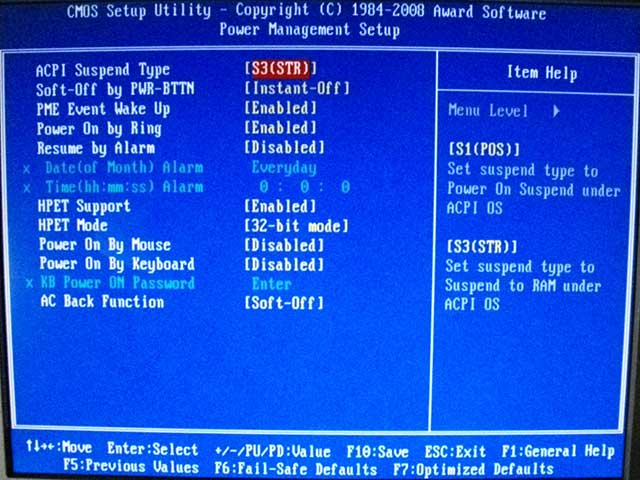
マウスで電源オンできるなど好みの起動環境を作る
ACPIと電源ボタンの設定
ACPIとはAdvanced Configuration and Power Interfaceの略で、PCの電力制御に関する規格を示す。OSとBIOSが連動して各パーツの電力を管理するためのもの。BIOS上でスタンバイモードの種別を選べる。その下にある「Soft-0ff by PWR-BTTN」では電源ボタンを押した際の動作を設定可能だ。
スタンバイ時の電力状態
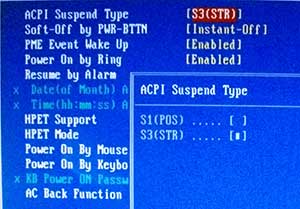
スタンバイモードの設定を行う項目。「S1」を選ぶと復帰は高速だが、CPUやメモリ、マザーボードの電源はオンのままとなる。「S3」を選ぶと復帰は遅くなるが、メモリ以外の電源はオフとなる。
電源ボタンによる動作を指定
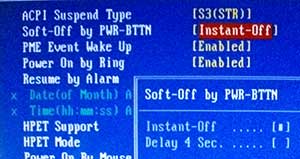
PCの電源ボタンを押したときの動作を決める項目。「lnstant-Off」を選ぶと、電源ボタンを押してすぐに電源が切れるようになる。「Delay 4Sec.」を選んだ場合は、電源ボタンを4秒以上押さないと電源がオフにならない。
PCの起動に関する設定
ここで解説している項目は、PCの起動に関する設定を行うためのもの。自分のPC環境に合わせた設定を行うことで起動が快適になる。なかでもベンリな項目は、マウスのダカレクリックで電源をオンにできる「Power On By Mouse」だ。PCを机の足元に置いている際など、電源ボタンが遠い場合に重宝する。
| PME Event Wake Up | PCIやPCIエクスプレスに接続したデバイスから起動信号を受け取るための設定。「Enabled」に設定しておけば有効になる。 |
| Power On by Ring | モデムからの起動信号を受け取るための設定。「Enabled」にすることでモデムから信号を受信した場合にPCが起動するようになる。 |
指定日時に自動起動させる
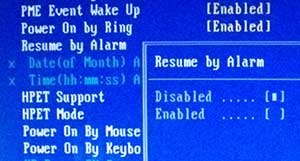
「Resume by Alarm」を「Enabled」に設定すると、指定した日時に電源を自動でオンにできるようになる。「Date (of Month)で「Everyday」に設定すると、「Time (hh:mm:ss) Alarm」で指定した時刻にPCが毎日起動する。1~31の数字を指定した場合は、毎月指定した日にのみ起動する。
Vistaでのみ利用可能なタイマー
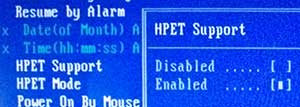
HPETとはHigh Precision Event Timerの略で、高精度なタイマーの仕組みのこと。「Enabled」で有効になるが、利用できるのはウィンドウズVistaを使用している場合のみ。なお、64ビット版Vistaの場合は、「HPET Support」の下にある「HPET Mode」で「64-bit mode」に設定しておく必要がある。
ダブルクリックで電源オン
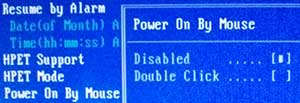
マウスによる電源投入を可能にする項目。「Double Click」に設定すると、PS/2接続のマウスをダブルクリックすることでPCの電源をオンにできる。
キーボード操作で電源オン
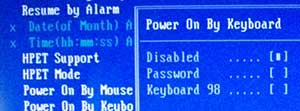
PS/2接続のキーボードによる起動を設定する項目。「Password」を選んだ場合、「KB Power ON Password」で指定したパスワードを入力するとPCを起動できる。「Keyboard 98」は[Power]キーを備えたキーボードで電源投入を可能にするための設定。
電源復旧の設定
停電や電源ケーブルがはずれるといった不測の事態でPCの電力供給が途切れることがある。電力復旧後に再び電源ボタンを押して起動し直すのが普通だが、BIOSでそれを変更可能だ。
AC Back Function
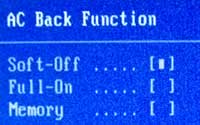
電源復旧時の設定を行うための項目。初期状態で選択されている「Soft-Off」では、電力供給が復旧しても電源オフのまま。「Full-On」を選んだ場合は自動的に電源が投入される。「Memory」は電力を失う直前の状態に戻る設定。

